Win10如何升级Win11 22H2?两种方法教你升级到Win11 22H2
随着Win11 22H2系统的推出已经有一段时间了,相信在座的还有部分用户的电脑没有更新到该系统版本,如果你正在困扰不知应该如何更新的话,下面小编准备了两种方法教你升级到Win11 22H2,首先升级Win11是有最低硬件配置要求的,以及必须要支持TPM2.0和安全启动模块(其实也可以不用的),想从Win10系统升级到Win11,你可以选择在线升级,也可以选择下载ISO镜像包来安装升级。
微软早前已经公布了Win11的最低硬件要求,具体如下图。
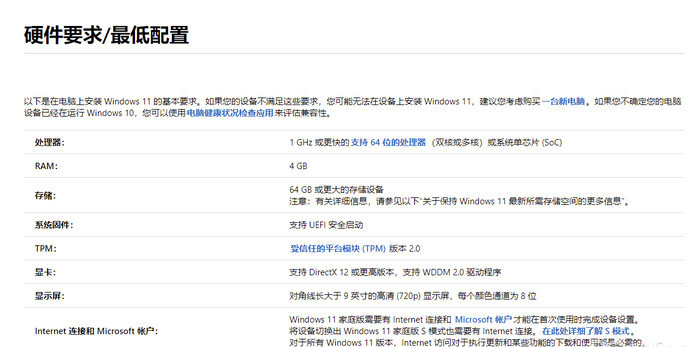
Windows 11 最低系统要求(来源微软官网)
方法一:获取win11更新推送升级
在Windows10系统中,点击“开始菜单”,点击“设置”,在Windows设置中,点击“更新和安全”,获取win11更新推送,然后下载win11更新包,下载完成后进行安装即可,完成升级至Win11操作系统。
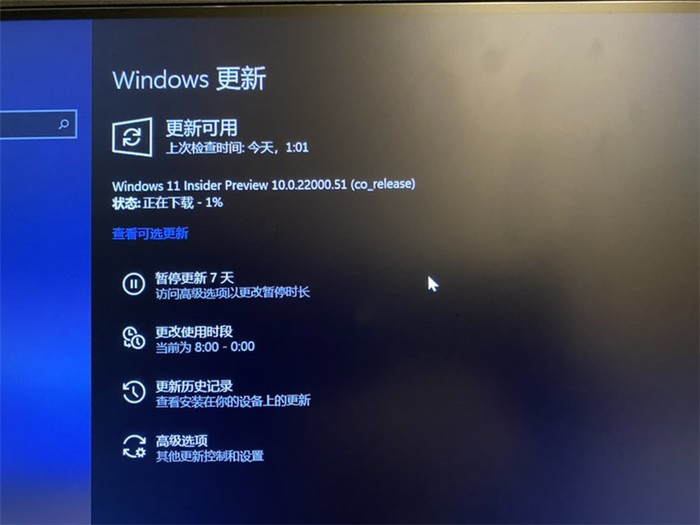
通过 Windows Update 升级 Win11 预览版
方法二:下载Win11 ISO镜像包来安装升级
微软Win11 22H2正式版(完美激活)是微软推出的最新计算机系统。这款系统采用最安全的激活机制,确保永久完美激活,系统稳定安全,集成最新补丁及重要升级程序至最新。同时该系统文件支持多种安装形式,用户可以快速智能进行安装。
下载安装完成:
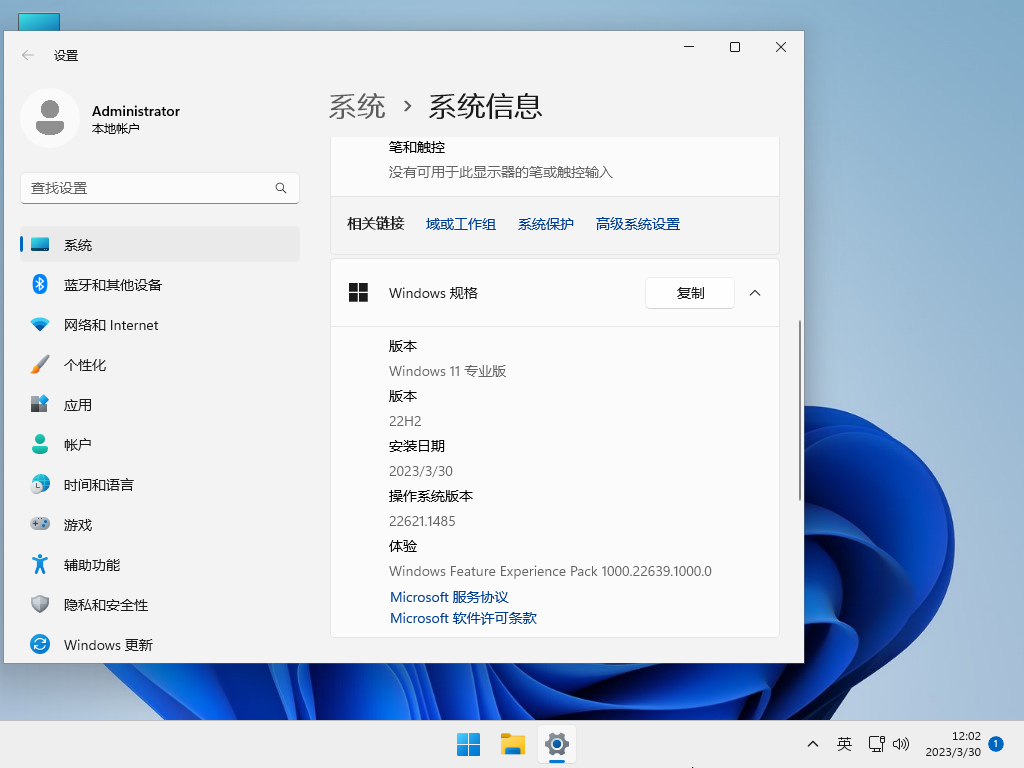
安装方法
系统之家为您提供两种安装方法,本地硬盘安装是最为简单的安装方法(其他的安装方法容易导致蓝屏或者其他问题)。建议使用硬盘安装前先制作U盘启动工具,如果硬盘安装失败,或者您的电脑已经是开不了机、卡在欢迎界面、进不去桌面、蓝屏等情况,那么就需要选择U盘重装系统。
温馨提醒:重装系统时会格式化当前系统盘(一般是C盘),一定要提前备份好C盘和桌面上数据。
1、本地硬盘安装(强烈推荐):硬盘安装Win11系统教程
2、U盘启动工具安装:U盘重装Win11系统教程
感谢您选择系统之家系统,安装过程中如有任何问题,请加QQ群:472493674 及时联系我们客服。
相关文章
- Win11找不到wifi网络怎么办-Win11无线网络找不到的解决方法
- Win11右键默认显示全部怎么设置-Win11右键菜单显示全部的方法
- Win11右击任务栏没有任务管理器的解决方法
- Win11 23H2掉显卡驱动怎么办
- Win11驱动更新在哪里-Windows11驱动程序更新方法
- Win11网络连接不可用怎么回事
- Win11键盘按键全变快捷键了怎么办
- Win11无线显示器怎么用-Win11无线显示器连接方式介绍
- 更新Win11 23H2无法进入系统的两种解决方法
- Win11家庭版怎么实现使用远程桌面?
- Win11蓝牙耳机连上了无法输出音频怎么办?
- 2023年还建议升级Win11吗
- Win11无法添加局域网打印机的三种解决方法
- 怎么绕过Win11检测-绕过Win11检测的方法
- Win11 23H2不能手动搜索更新的两种解决方法
- Win11无法安装23H2更新显示0x800f081f怎么办?
